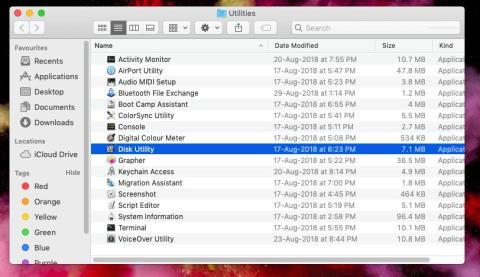تصور کنید که سعی می کنید یک فایل بزرگ یا چندین فایل بزرگ را کپی کنید، به عنوان مثال، به اندازه 50 گیگابایت، و پس از چند دقیقه با "عملیات تکمیل نمی شود زیرا یک خطای غیرمنتظره رخ داده است (کد خطای -8084)" را بر روی خود مشاهده می کنید. مک. شما چکار انجام خواهید داد؟ اگرچه اتفاق چندان رایجی نیست، اما برخی از کاربران مک در حالی که سعی در کپی کردن فایلهای حجیم داشتند و با این مشکل مواجه شدند، این مشکل را گزارش کردهاند. اگر این شما هستید، در اینجا راه هایی وجود دارد که می توانید مشکل را برطرف کنید.
کد خطا -8084 در مک چیست؟
این خطا بیشتر زمانی ظاهر می شود که می خواهید حجم زیادی از فایل ها را از یک درایو به درایو دیگر کپی کنید. در اینجا چند دلیل وجود دارد که چرا ممکن است با این مشکل روبرو شوید -
- فایل هایی که می خواهید کپی کنید در حال استفاده هستند.
- شما سعی می کنید فایل های خراب را کپی کنید.
- مشکلات سیستم فایل
- وجود حافظه پنهان یا فضای خالی ناخواسته
بهترین راه برای رفع خطای کد -8084 در مک؟
راه حل شماره 1 - بررسی کنید که آیا فایل یا پوشه شما در حال استفاده است یا خیر
قبل از حرکت به سمت اقدامات پیشرفته، میتوانید بررسی کنید که آیا فایلهایی که میخواهید کپی کنید یا یکی از فایلها یا پوشههایی که میخواهید کپی کنید استفاده میشود یا خیر. ممکن است از آنجایی که یکی از آنها در حال استفاده است، کد خطای -8084 را در مک دریافت می کنید. اگر فایل ها و پوشه های باز شده را شناسایی کرده اید، ابتدا آنها را ببندید. در اینجا ما همچنین توصیه می کنیم که ابتدا کار خود را ذخیره کنید تا پیشرفت خود را از دست ندهید.
راه حل شماره 2 - فضای آزاد را پاک کنید
یکی از راه هایی که می توانید کد خطای -8084 را در مک برطرف کنید، پاک کردن فضای خالی در مک است. با انجام این کار، میتوانید فایلهای موقتی را پاک کنید و به نوبه خود، مشکلات سیستم فایلی که منجر به این خطا میشوند را برطرف کنید. ما قبلاً یک پست جامع را پوشش داده ایم که در آن می توانید فضای مک خود را آزاد کنید . با این حال، در اینجا یک راه سریع وجود دارد که با استفاده از آن می توانید فضای خالی را پاک کنید -
1. فضای آزاد را با کمک Disk Utility پاک کنید
مرحله 1 – به Applications > Utilities بروید و روی Disk Utility کلیک کنید .

مرحله 2 - به تب Erase رفته و بر روی Erase Free Space کلیک کنید .

مرحله 3 - نوار لغزنده را حرکت دهید، گزینه مورد نظر را انتخاب کنید و بر روی Erase Free Space کلیک کنید .
بررسی کنید که آیا مشکل حل شده است یا خیر.
2. فضای آزاد را با کمک ترمینال پاک کنید
مرحله 1 - ترمینال را راه اندازی کنید. برای این کار - به Applications > Utilities بروید و روی Terminal دوبار کلیک کنید .

مرحله 2 - دستور زیر را کپی و پیست کنید -
diskutil secureErase freespace 4 /Volumes/Macintosh\ HD
مرحله 3 - Enter را فشار دهید .
در اینجا چند دستور دیگر در مک وجود دارد که باید آنها را امتحان کنید.
راه حل شماره 3 - فایل های کمتری را کپی کنید
همانطور که قبلاً اشاره کردیم، کد خطای -8084 ممکن است زمانی رخ دهد که می خواهید فایل های بزرگ یا حجم زیادی از فایل ها را کپی کنید. در این صورت، می توانید سعی کنید حجم کمتری از فایل ها را کپی کنید. به این ترتیب ممکن است بتوانید تشخیص دهید که آیا فایلی خراب است یا خیر.
راه حل شماره 4 - از ترمینال برای کپی کردن فایل ها استفاده کنید
در صورتی که هنگام کپی دستی فایل ها با مشکل مواجه شدید، می توانید از دستورات ترمینال برای کپی فایل ها استفاده کنید. ابتدا ترمینال را با استفاده از مراحل ذکر شده در بالا باز کنید. بعد -
مرحله 1 - پوشه منبع را با تایپ دستور cd و سپس آدرس درایو مقصد باز کنید.
مرحله 2 - پس از باز کردن پوشه منبع، دستور زیر را تایپ کنید تا فایل را از پوشه مبدا به پوشه مقصد کپی و پیست کنید.
cp -r file_name.jpg /home/usr/your_username_here/
نکته نویسنده - مراقب عکس های تکراری باشید
هنگامی که هنگام تلاش برای انتقال یا کپی فایلها با این خطا مواجه میشوید، ممکن است بهطور تصادفی موارد تکراری ایجاد کنید تا عملیات تا حدی تکمیل شود. در آن صورت، همیشه می توانید از ابزاری استفاده کنید که به شما کمک می کند کپی های تکراری را پیدا کنید.
به عنوان مثال، اگر مشکوک هستید که هنگام تلاش برای کپی کردن تعداد زیادی عکس از یک درایو به درایو دیگر، وقفه ممکن است منجر به عکسهای تکراری شود، میتوانید از Duplicate Photos Fixer Pro کمک بگیرید. این برنامه به یافتن موارد مشابه و دقیق کمک می کند. همچنین دارای قابلیت «علامتگذاری خودکار» است که به شما امکان میدهد موارد تکراری را براساس قوانین تنظیمشده در دستیار انتخاب شناسایی و حذف کنید.
برای استفاده از Duplicate Photos Fixer Pro
- می توانید عکس ها یا پوشه ها را با کشیدن و رها کردن آنها در رابط اضافه کنید.

- پس از افزودن عکسها، روی Scan for Duplicates کلیک کنید .
- پس از انجام اسکن و داشتن عکس های تکراری، روی گزینه Auto Mark کلیک کنید تا در هر گروه یک مورد تکراری انتخاب شود.

- برای حذف موارد تکراری روی Trash Marked کلیک کنید .
حل کد خطای مک -8084: مشکلات کپی حل شد!
در دنیای مک، مواجه شدن با Error Code -8084 زمانی که شما فقط میخواهید فایلها را کپی کنید، میتواند خستهکننده باشد. با این حال، مسلح به دانش مناسب، می توانید این چالش را غلبه کنید. خواه بررسی استفاده از فایلها، پاک کردن فضای خالی، کپی کردن فایلهای کمتر در یک زمان، یا استفاده از دستورات ترمینال، شما گزینههایی دارید. بنابراین، پیش بروید و کد خطا -8084 را در مک خود با اطمینان فتح کنید! ما را در رسانه های اجتماعی - فیس بوک ، اینستاگرام و یوتیوب دنبال کنید .